Rumah >Tutorial sistem >Siri Windows >Bagaimana untuk memasuki mod selamat semasa boot Windows 11_Bagaimana untuk memasuki mod selamat dalam Win11
Bagaimana untuk memasuki mod selamat semasa boot Windows 11_Bagaimana untuk memasuki mod selamat dalam Win11
- WBOYWBOYWBOYWBOYWBOYWBOYWBOYWBOYWBOYWBOYWBOYWBOYWBke hadapan
- 2024-05-06 11:58:07519semak imbas
Risau dengan masalah yang Windows 11 tidak boleh dimulakan dengan lancar? Mod selamat boleh menyediakan persekitaran penyelesaian masalah yang boleh dipercayai apabila sistem gagal atau menghadapi masalah. Editor PHP Strawberry dengan ini memberikan anda pemahaman yang mendalam tentang mod selamat Windows 11, daripada kaedah kemasukan kepada panduan penggunaan, membantu anda menyelesaikan masalah sistem dengan mudah. Teruskan membaca di bawah untuk membuka kunci rahsia Mod Selamat dan memastikan Windows 11 anda berjalan dengan lancar semula.
1. Bagaimana untuk memasuki mod selamat
1 Pertama, klik ikon tingkap di bahagian bawah skrin untuk membuka menu mula, cari [Tetapan] dan bukanya.
2 Anda boleh mencari [Kemas Kini dan Keselamatan] dalam antara muka tetapan, klik untuk membukanya.
3 Pilih pilihan [Pulihkan] dalam lajur kiri Kemas Kini dan Keselamatan.
4 Selepas memasuki antara muka menu pemulihan, anda boleh melihat [Permulaan Lanjutan] di sebelah kanan, klik [Mulakan Semula Sekarang] di bawahnya
5 Selepas sistem dimulakan semula, anda akan memasuki antara muka operasi selamat, pilih [Penyelesaian Masalah]
6 Cari [Pilihan Lanjutan] dalam penyelesai masalah, biasanya yang terakhir.
7 Selepas memasukkan pilihan lanjutan, anda boleh melihat [Tetapan Permulaan] dan pilih untuk masuk.
8 Masukkan tetapan permulaan untuk melihat mod selamat Tekan papan kekunci mengikut gesaan untuk memasuki mod selamat, biasanya [F4] atau [F8].
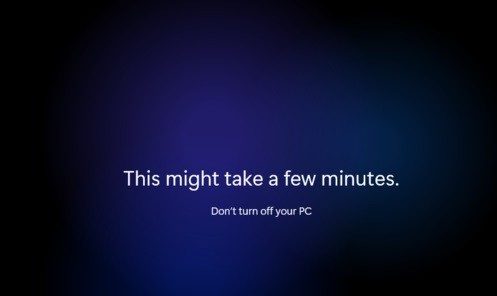
2 Saya masih tidak boleh memasuki mod selamat, apakah yang perlu saya lakukan?
Kaedah 1:
Hidupkan komputer dan terus klik kekunci F8 untuk masuk ke menu operasi sistem (jika sistem Win8, Win8.1, Win10, selepas melihat skrin permulaan, tekan lama butang kuasa untuk mematikan , ulangi kira-kira tiga kali dalam tempoh masa yang singkat untuk memasuki WinRE { Windows Recovery Environment}, tetapi sesetengah pengguna mungkin perlu memutuskan sambungan kuasa secara terus Dengan cara ini, antara muka pemulihan lanjutan akan muncul selepas but), pilih [Terakhir Diketahui Konfigurasi Baik], mulakan semula komputer dan lihat sama ada ia boleh diselesaikan.
Kaedah 2:
Hidupkan komputer dan terus klik kekunci F8 untuk masuk ke menu operasi sistem (jika sistem Win8, Win8.1, Win10, selepas melihat skrin permulaan, tekan lama butang kuasa untuk mematikan , ulangi kira-kira tiga kali dalam tempoh masa yang singkat untuk memasuki WinRE { Windows Recovery Environment}, tetapi sesetengah pengguna mungkin perlu memutuskan sambungan kuasa secara terus Dengan cara ini, antara muka pemulihan lanjutan akan muncul selepas but), kemudian cari [. Mod Selamat] dan masukkan [Mod Selamat]. Jika anda berjaya masuk, klik Klik [Mula] → [Semua Program] → [Aksesori] → [Alat Sistem] → [System Restore], [Kotak Dialog Pemulihan Sistem] akan muncul , pilih [Pulihkan komputer saya ke masa yang lebih awal]. Dengan cara ini, anda boleh menggunakan fungsi pemulihan sistem yang disertakan dengan sistem Windows untuk memulihkan ke titik pemulihan apabila ia boleh boot secara normal. (Jika ada)
Periksa sama ada ia adalah masalah perkakasan:
Ada masalah dengan papan induk: BIOS kehabisan kuasa dan tidak dapat mengingati maklumat cakera keras Jika tarikh sistem anda tidak betul, ini mungkin sebabnya .
Penyelesaian: Gantikan bateri BIOS dan masukkan semula BIOS untuk mengesan cakera keras.
Atas ialah kandungan terperinci Bagaimana untuk memasuki mod selamat semasa boot Windows 11_Bagaimana untuk memasuki mod selamat dalam Win11. Untuk maklumat lanjut, sila ikut artikel berkaitan lain di laman web China PHP!

